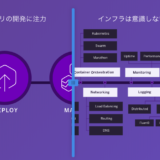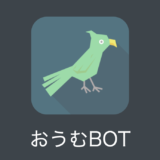前回,Herokuのインストールをしました.
今回は,とりあえずHerokuでブラウザに”Hello World”を表示させてみたので,手順を書きます.言語はPHPです.
参考サイトは以下です.
参考 Herokuの基礎知識Qiita
手順
コマンドラインを使います.
ログイン
ログインコマンドで,herokuに登録しているメールアドレス,パスワードを入力してログインします.
ディレクトリ,ファイル作成
ディレクトリ(フォルダ)を作成します.名前はここでは「myapp」とします.
ディレクトリmyappに移動します.ここからのコマンドはすべて,このmyappディレクトリ下で行ってください.
index.phpファイルを作成して,<?php echo “Hello World” ?>と書きます.(viの使い方)
※composer.jsonというファイルも作成する必要があると書いたサイトもありましたが,なくても私の場合動きました.
Gitを使う
Gitとは,オフラインでもプログラムの編集などができて、その変更履歴も管理できる便利なものらしいです.でも,正直今回なぜこれを使う必要があるのかとかはわかりません.
とりあえず使っていきます.
Gitのリポジトリを作成します.リポジトリを作成したいディレクトリで行う必要があります.ここでは,myappディレクトリ内で行います.
インデックスに追加します.よくわかりませんが,とにかくGit管理下に入ります.
コミットメッセージ(メッセージはなんでも良いです.ここでは,first commitとしています.)とともに,コミットします.コミットはよくわかりませんが,保存みたいな感じだそうです.
Herokuのアプリ作成
「testmyapp」という名前のアプリをHerokuに作成します.
https://testmyapp.herokuapp.com/というURLが表示されます.ここに「Hello World」 が表示されることになります.
デプロイ
デプロイとは,「ある環境下でアプリケーションやシステムを使えるようにすること」です.ここでは,herokuで使えるようにするということです.
ブラウザに表示
以下コマンドで,ブラウザの新しいタブが開き,「Hello World」と表示されます.
最後に
未だによくわかってませんが,とりあえず,Herokuを使って,ブラウザに「Hello World」を表示することができました.
次は,いよいよ,Line botを作っていきたいです!